Hai perso la partizione HFS/HFS+? Stai pensando a cosa sarebbe successo ai file o ai dati nella partizione? Perché preoccuparsi quando esiste uno strumento di ripristino delle partizioni come lo strumento Yodot Hard Drive Recover per recuperare la partizione HFS/HFS+ in pochissimo tempo? Scarica e prova subito lo strumento.
Cosa sono HFS e HFS+?
HFS è l’acronimo di Hierarchical File System, un file system utilizzato in Mac per organizzare e recuperare i file. Quando un disco rigido Mac è stato formattato, l’HFS creerà una directory e aggiungerà i file e le cartelle al disco rigido. Tuttavia, HFS occuperà un ampio spazio di archiviazione e avrà bisogno di aiuto per gestire file di dimensioni maggiori. Quindi Apple ha creato un file system HFS+ per superare il problema.
Questo file system HFS+ ridurrà lo spazio predefinito di ciascun file, consentendo di utilizzare lo spazio su disco in modo efficiente su dischi rigidi di grandi dimensioni. Inoltre, questo HFS+ supporta il journaling, che aiuta a recuperare i dati in caso di guasto del disco rigido. Ma prima, vediamo cosa ha causato la perdita della partizione da parte dell’HFS.
Suggerimenti per evitare la corruzione del file system
Ecco i suggerimenti per prevenire la corruzione del file system HFS/HFS+.
- Elimina i file di sistema con attenzione – quando decidi di eliminare i file indesiderati dal tuo sistema, seleziona ed elimina i file con attenzione. L’eliminazione casuale dei file essenziali di cui il tuo sistema ha bisogno può portare alla corruzione del file system.
- Verifica la presenza di settori danneggiati sul disco rigido– I motivi principali del danneggiamento del file system sono i settori danneggiati. L’utilità disco in mac e CHKDSK in Windows ti aiuterà a riparare i settori danneggiati sul disco rigido. Verificare la presenza di settori danneggiati quindi e quindi per evitare il ripristino della partizione hfs.
- Errori umani– La cattiva gestione del computer, come dare un comando per partizionare per errore, porta alla perdita della partizione e ne hai bisogno software per il recupero delle partizioni per recuperare la partizione persa.
Come Recuperare Partizioni HFS/HFS+ su Mac OS X?
Puoi ripristinare rapidamente la partizione HFS/HFS+ su Mac con i quattro metodi indicati di seguito. Questi metodi sono ben studiati e realizzati per recuperare in modo efficace le partizioni hfs cancellate. Quindi utilizza i modi efficaci per ripristinare la partizione HFS.
Ripristina la partizione HFS/HFS+ con il file Yodot Hard Drive Recovery attrezzo.
The Yodot Hard Drive Recovery tool è la soluzione unica per recuperare le partizioni HFS/HFS+ perse. Molti utenti utilizzano ampiamente questo strumento per recuperare partizioni perse, cancellate, danneggiate, ecc., perché è stato rigorosamente provato e testato in vari scenari di ripristino delle partizioni per ripristinare le partizioni senza problemi. Quindi scarica e prova lo strumento per un processo di ripristino della partizione HFS fluido.
Passi per Recupero Partizioni HFS Utilizzando lo strumento di ripristino del disco rigido:
- Scarica il Yodot Hard Drive Recovery strumento sul tuo sistema.
- Dopo il download, avvia il dispositivo e fai clic su Partition Recovery per recuperare la partizione HFS eliminata.
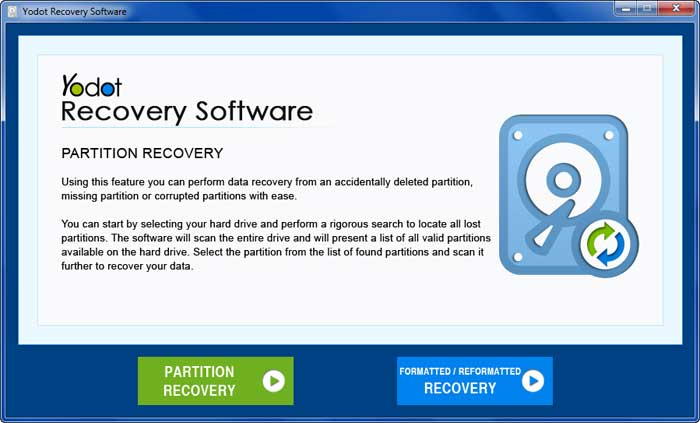
- Nella schermata successiva, seleziona l’unità e premi Next.
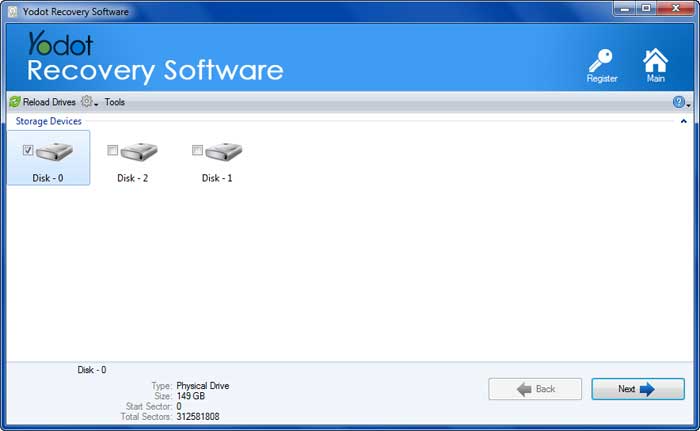
- Dopo aver fatto clic su Avanti, il processo di scansione inizia a trovare la partizione HFS/HFS+ persa.
- Una volta che il software trova la partizione persa, Select O Add un tipo di file per recuperare il particolare tipo di file e fare clic Next.
- Lo strumento inizia a recuperare i file facendo clic su Avanti e visualizzandoli in un file Data View E File Type View.
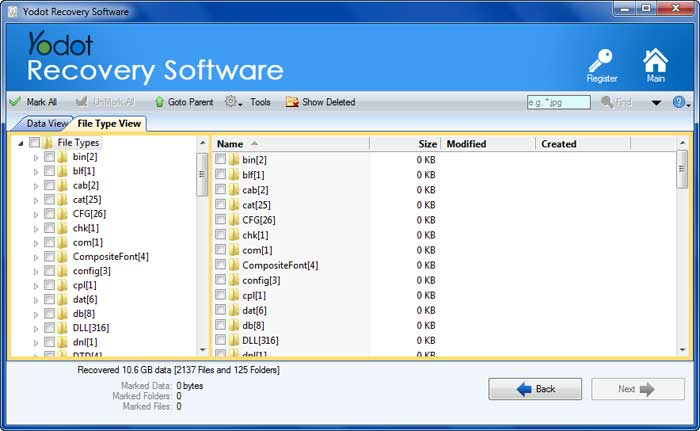
- Visualizza in anteprima il file recuperato utilizzando il file Preview opzione.

- Selezionare il tipo di file richiesto e fare clic Save per salvarlo nella posizione desiderata.
Recupera file HFS/HFS+ dal cestino del Mac
Devi verificare se il file è presente nel Cestino del Mac. Se il file è ancora lì, puoi farlo rapidamente recuperare i file cancellati da un Mac seguendo i passaggi seguenti.
- Clicca sul Trash Icon
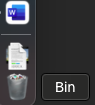
- Dall’elenco degli elementi eliminati, seleziona i file e le cartelle che desideri ripristinare.
- Seleziona le cartelle facendo clic con il tasto destro su di esse.
- Clicca su Put Back per ripristinare i file.
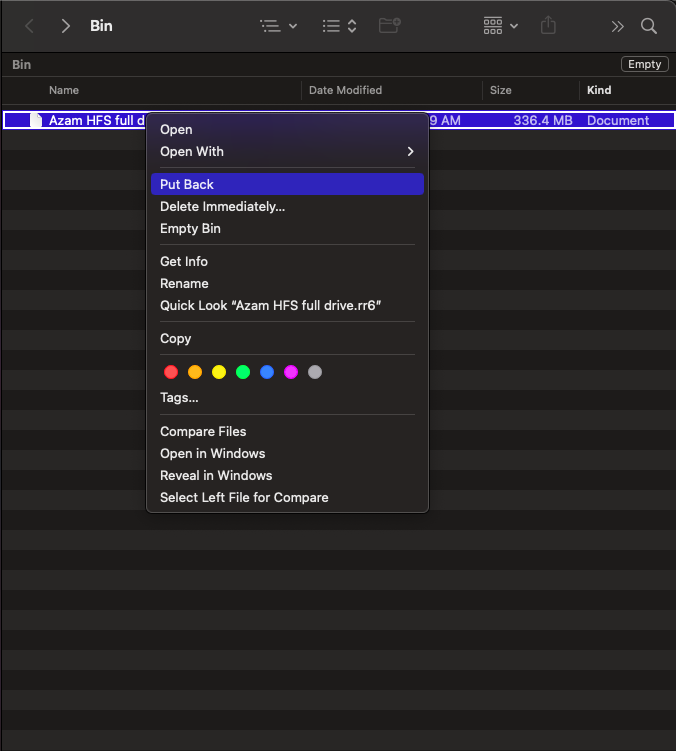
Utilizzare Utility Disco per Riparare la partizione HFS/HFS+ danneggiata
Utility Disco ha una funzione chiamata First Aid che riparerà la partizione HFS/HFS+ danneggiata. Seguire i passaggi per riparare e ripristinare la partizione HFS+ utilizzando l’utilità del disco.
- Vai a Finder → Applications, clicca su Utilities, e aperto Disk Utility.
- Fare clic sul pulsante Visualizza nell’angolo in alto a sinistra e selezionare Show All Devices. Selezionando questa opzione verranno visualizzati i dischi e i volumi disponibili.
- Fare clic sulla partizione HFS/HFS+ e selezionarla First Aid → Run.
- Aspettare per un po; il pronto soccorso completerà il processo.
Nota – Non fare altre operazioni mentre è in corso il pronto soccorso
- Controlla ora la tua partizione HFS/HFS+.
Come Recuperare i dati della partizione HFS su Mac tramite il backup di Time Machine?
È necessario abilitare il backup della macchina del tempo per utilizzare questa funzione e il tempo eseguirà il backup dei dati di volta in volta in modo da poter eseguire rapidamente il processo di ripristino dei dati HFS/HFS+ seguendo i passaggi seguenti.
- Collega il tuo Time Machine backup sul sistema Mac
- E quindi apri la cartella in cui sono salvati i tuoi file
- Seleziona il Time Machine icona → Enter Time Machine
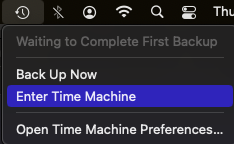
- Per recuperare il file richiesto, utilizzare l’estensione Up E Down frecce
- A Preview il file, selezionalo e premi il file Space sbarra
- E infine, premi il Restore pulsante per posizionare il file nella sua posizione originale.
Conclusione:
Utilizza i metodi manuali per ripristinare la partizione HFS/HFS+. Se non riesci a recuperare la partizione con le tecniche sopra fornite, allora la tua partizione HFS/HFS+ è gravemente danneggiata. In questo scenario, è sempre consigliabile utilizzare il file Yodot Hard Drive Recovery strumento per un processo di recupero senza problemi.